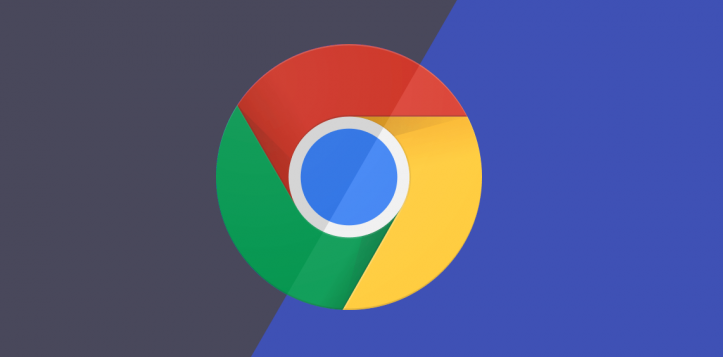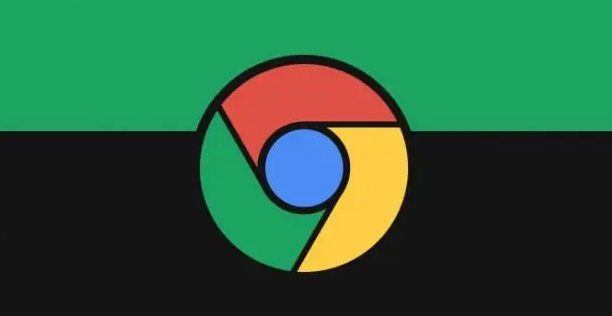2. 手动安装已下载的插件文件:从官方网站或可信渠道下载插件的`.crx`文件(如Avast Online Security)。打开浏览器,在地址栏输入`chrome://extensions/`,进入扩展管理页面。将下载的`.crx`文件拖放到扩展管理界面的空白区域。浏览器会弹出确认窗口,点击“添加扩展程序”完成安装。若插件未自动启用,需手动打开其开关。
3. 开启开发者模式安装第三方插件:进入扩展管理页面(`chrome://extensions/`),点击右上角的“开发者模式”按钮(变为蓝色)。将第三方插件的`.crx`文件拖放到页面中,若提示安全警告,确认插件来源可靠后点击“确定”。安装完成后,建议关闭开发者模式以避免风险。
4. 配置插件权限与设置:安装完成后,点击浏览器右上角的插件图标(如盾牌标志),进入设置界面。根据需求调整拦截级别(如“严格模式”或“自定义规则”)。在`chrome://settings/privacyAndSecurity`页面,检查插件是否被允许访问特定网站数据,避免过度授权。定期进入扩展管理页面,禁用或删除不再使用的插件,减少资源占用和潜在漏洞。
5. 验证插件有效性与更新:安装后访问测试网站(如含广告的网页),检查插件是否生效(如广告被拦截)。在扩展管理页面中,点击插件下方的“详情”按钮,检查版本号并手动更新(若有新版本)。开启自动更新功能,确保插件始终为最新版本以防范新威胁。